远程控制vivo手机不用root!今天给大家讲讲免Root情况下,笔记本电脑如何远程控制vivo手机。

在电脑和手机都安装AirDroid,这是免Root的关键。

下载AirDroid个人版 | 远程控制安卓手机软件下载下载AirDroid个人版进行文件传输和管理、远程控制安卓设备、投屏等。![]() https://www.airdroid.cn/download/airdroid-personal/?utm_source=CSDN&utm_medium=article240104&utm_campaign=luke
https://www.airdroid.cn/download/airdroid-personal/?utm_source=CSDN&utm_medium=article240104&utm_campaign=luke
打开vivo手机上的AirDroid,登录账号,然后根据界面上的提示操作,直至看到下方的界面,就点击蓝字【通过免Root方式进行远程控制】。
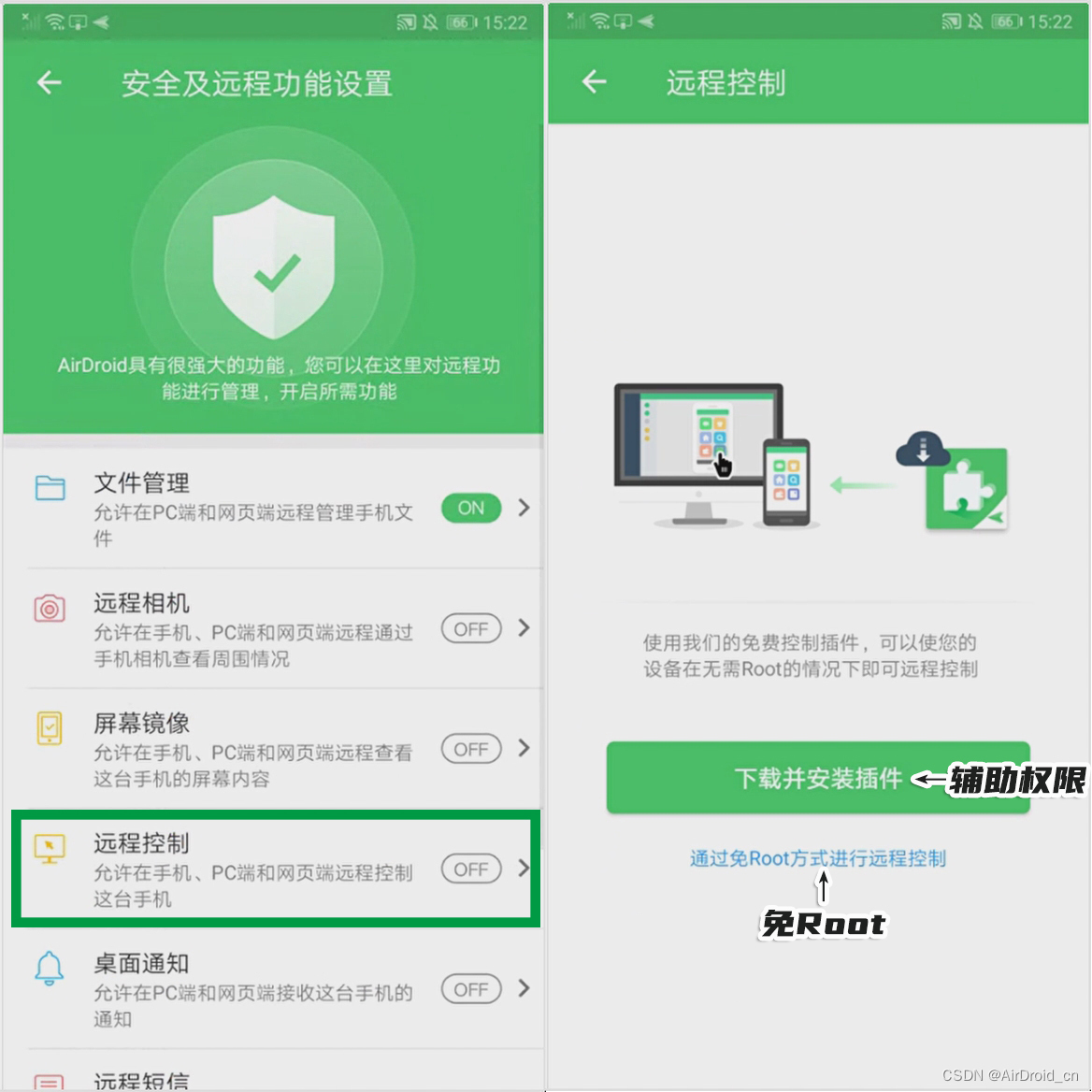
打开电脑上的AirDroid,登录账号,点击左侧栏第三个“望远镜”按钮,再点击中部栏顶端的【免Root】,接着根据右侧提示对vivo手机进行免Root。
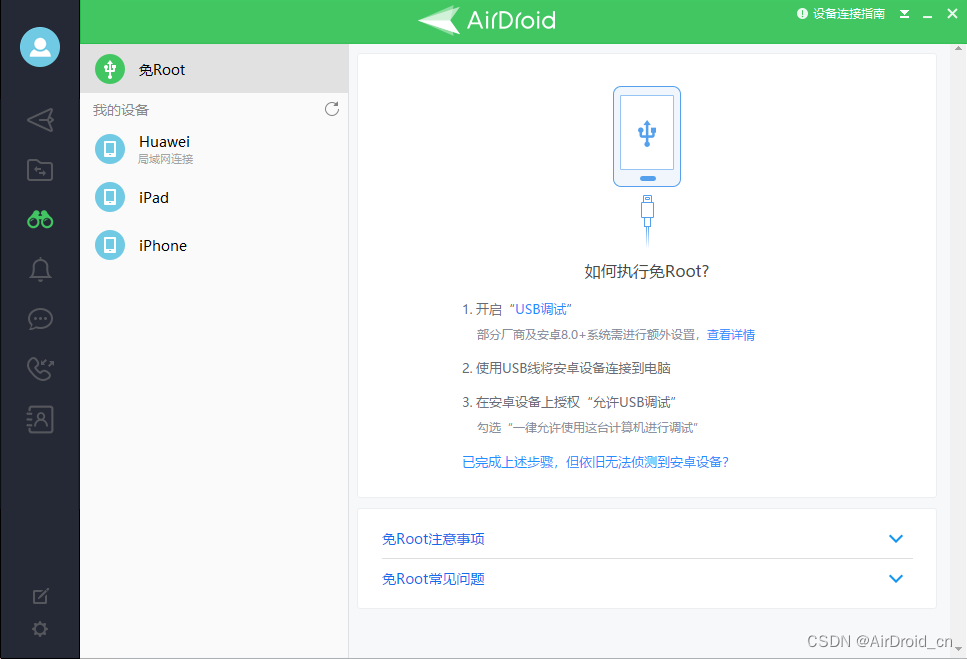
免root的第一个步骤是【usb调试】,你可以点击AirDroid界面内的【查看详情】,根据对应步骤操作自己的vivo手机,或者根据下面3张图的步骤对vivo手机进行usb调试。
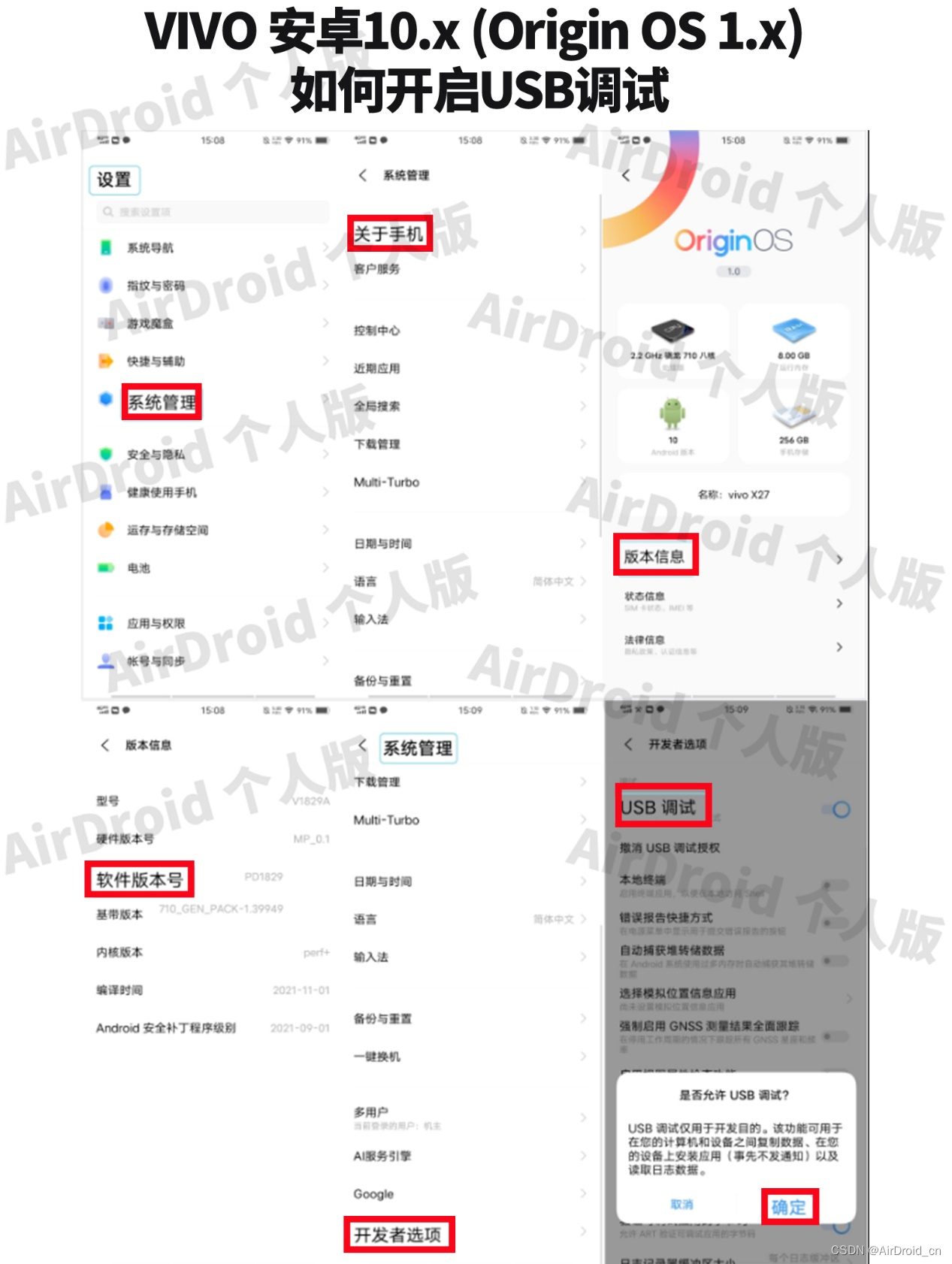
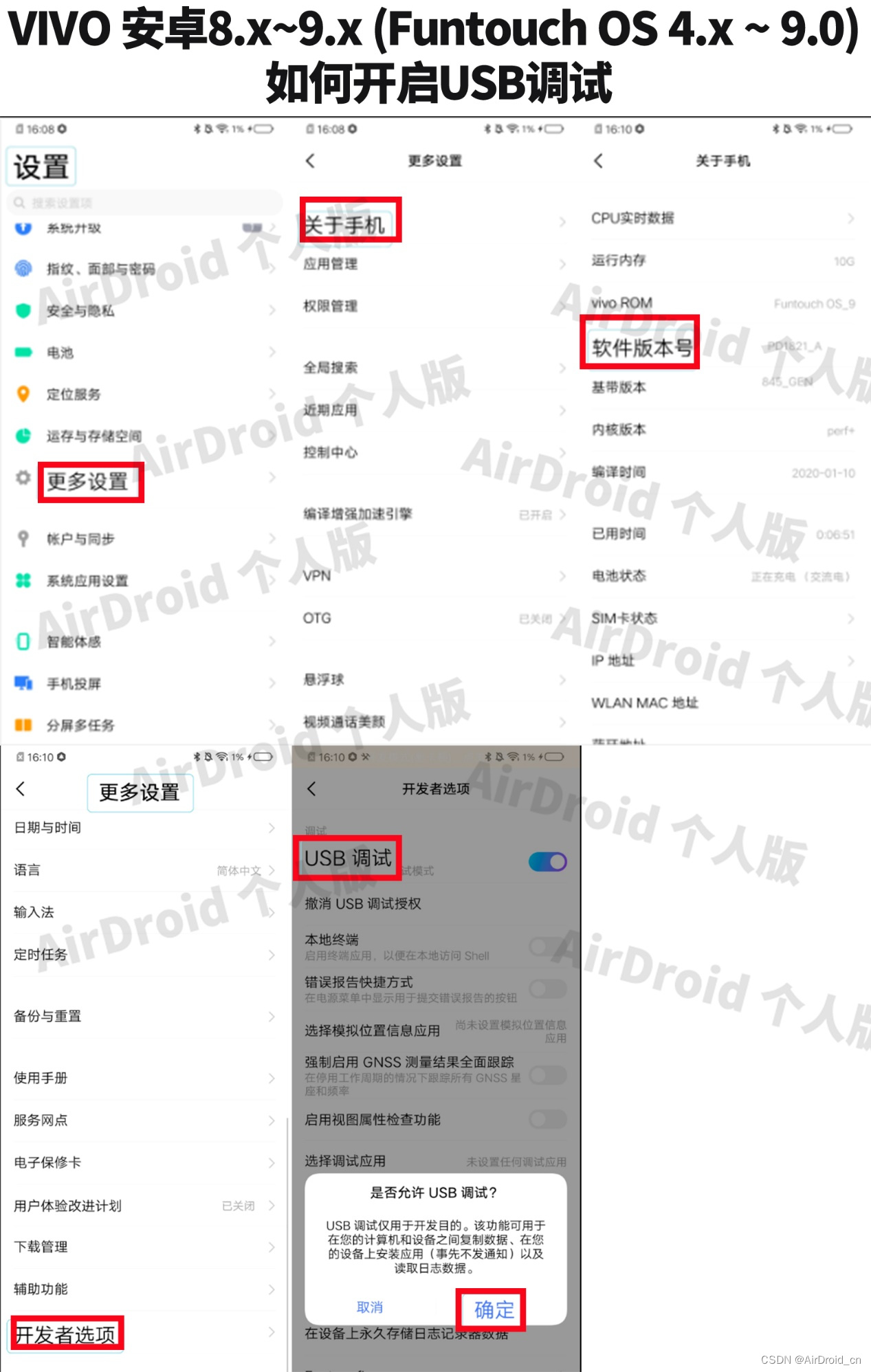
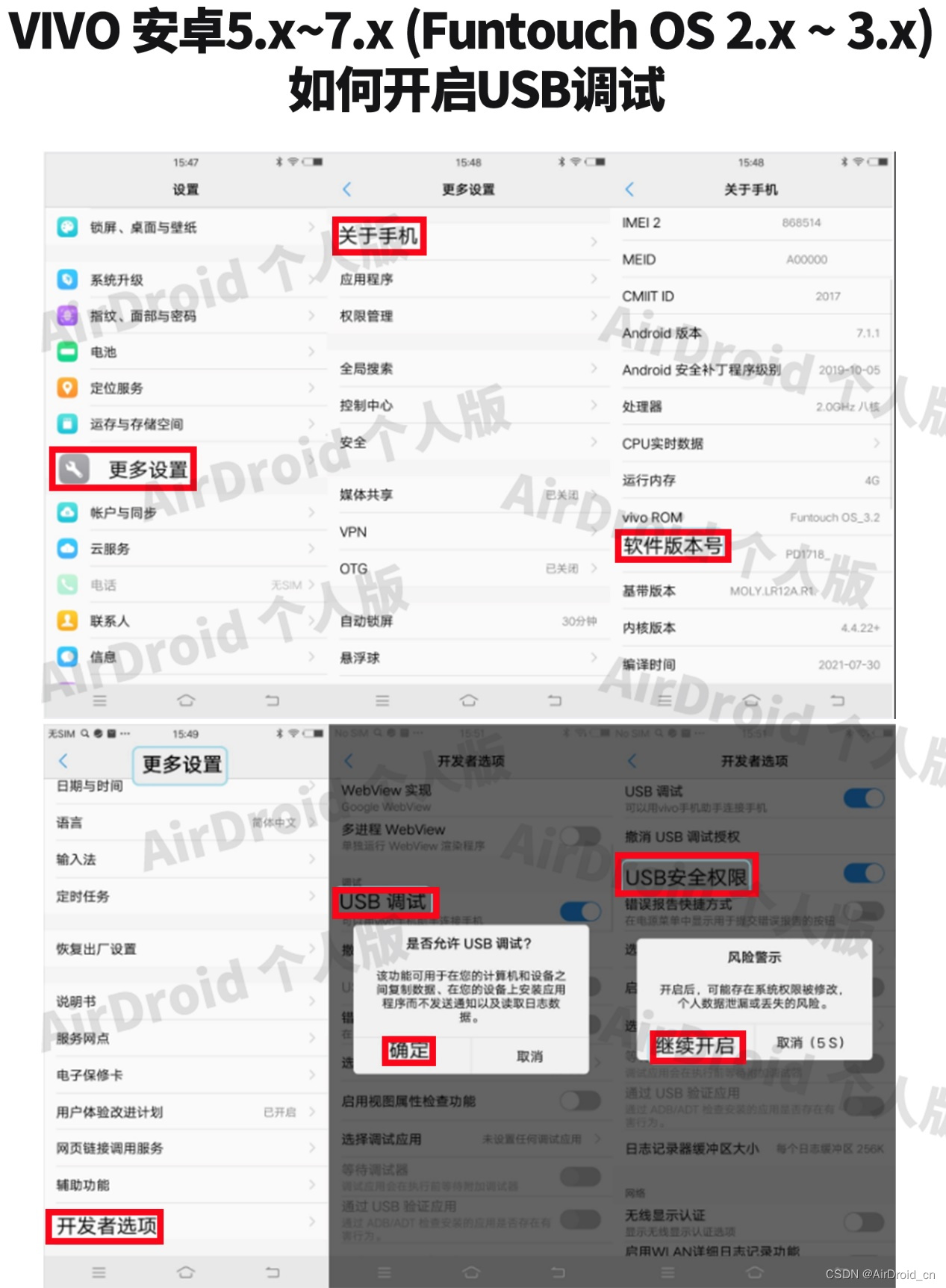
免root的第二个步骤是usb数据线连接vivo手机和电脑,然后在AirDroid界面内点击【连接】。

免root的第三个步骤是在vivo手机上允许usb调试。
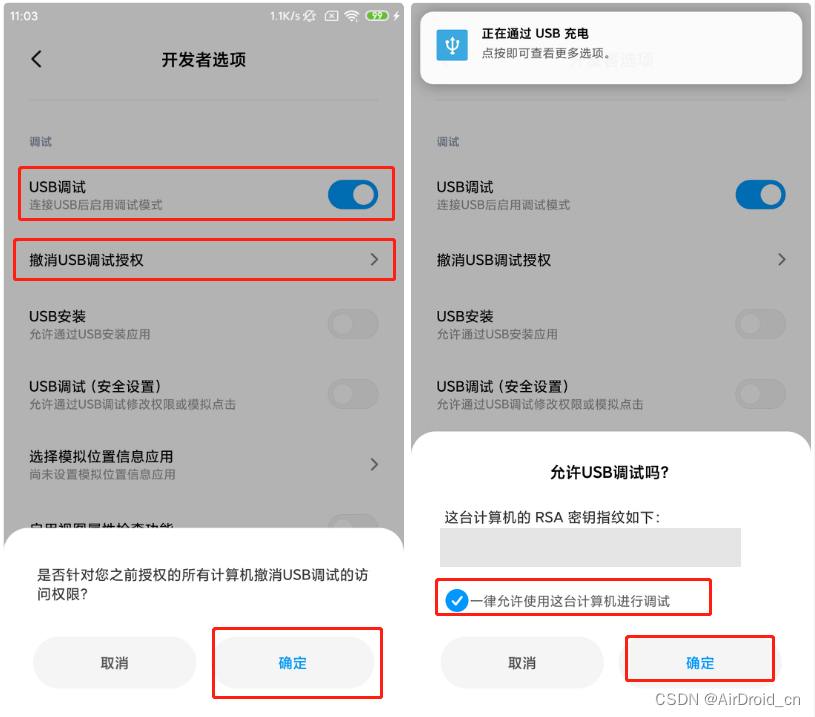
完成免root之后,AirDroid电脑端的界面就会变成下方的样子。现在这台vivo手机就可以被远程控制了。
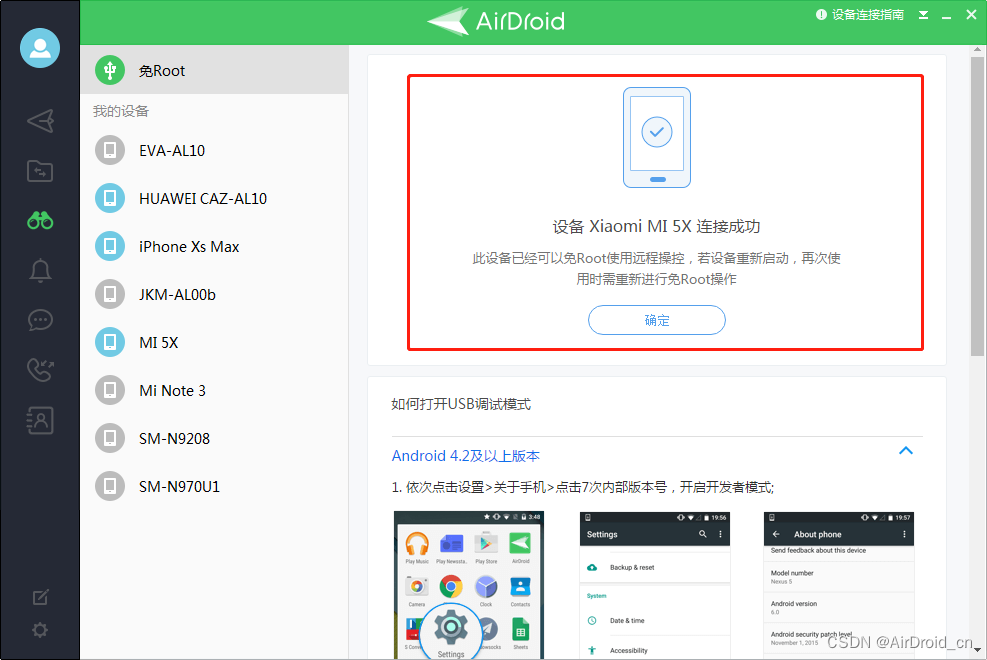
(注意,免Root完成后,如果被控的vivo手机关机重启,免Root会失效,这就意味着这台vivo手机不满足远程控制要求,需要重新免Root。)
怎样用电脑正式远程控制vivo手机?
操作非常简单。打开电脑端的AirDroid,点击左侧栏第三个按钮,在中间栏点击即将要控制的vivo手机,然后再点击右侧栏的【远程控制】,连接成功后,电脑就可以直接操作vivo手机。
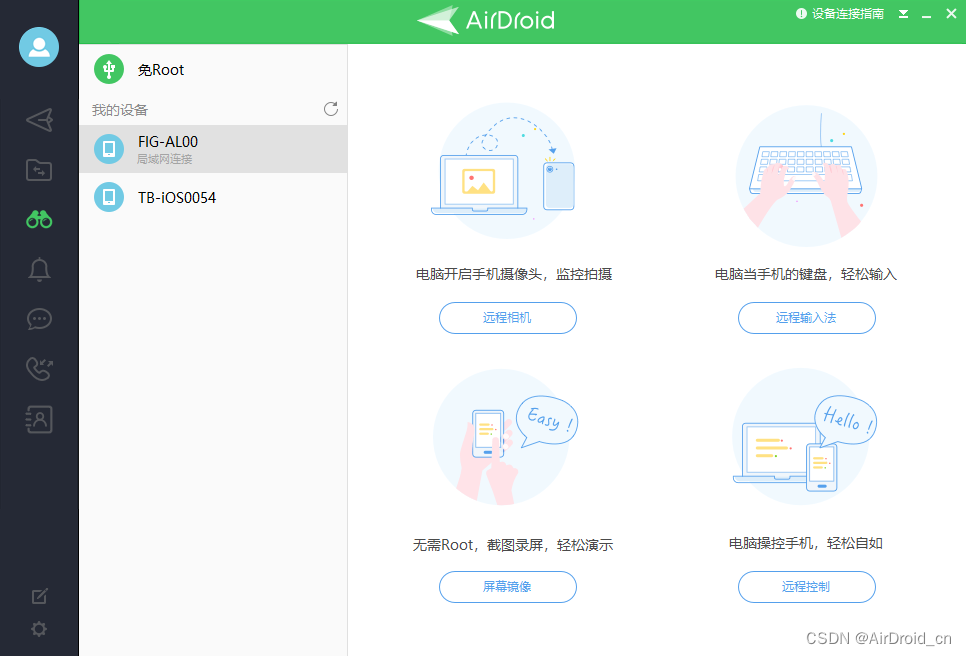
如果由于工作关系,电脑频繁更换,你还可以使用AirDroid的网页版远程控制vivo手机。
具体操作是在电脑浏览器里输入网址web.airdroid.cn。登录账号后,点击【远程控制】按钮就可以啦。
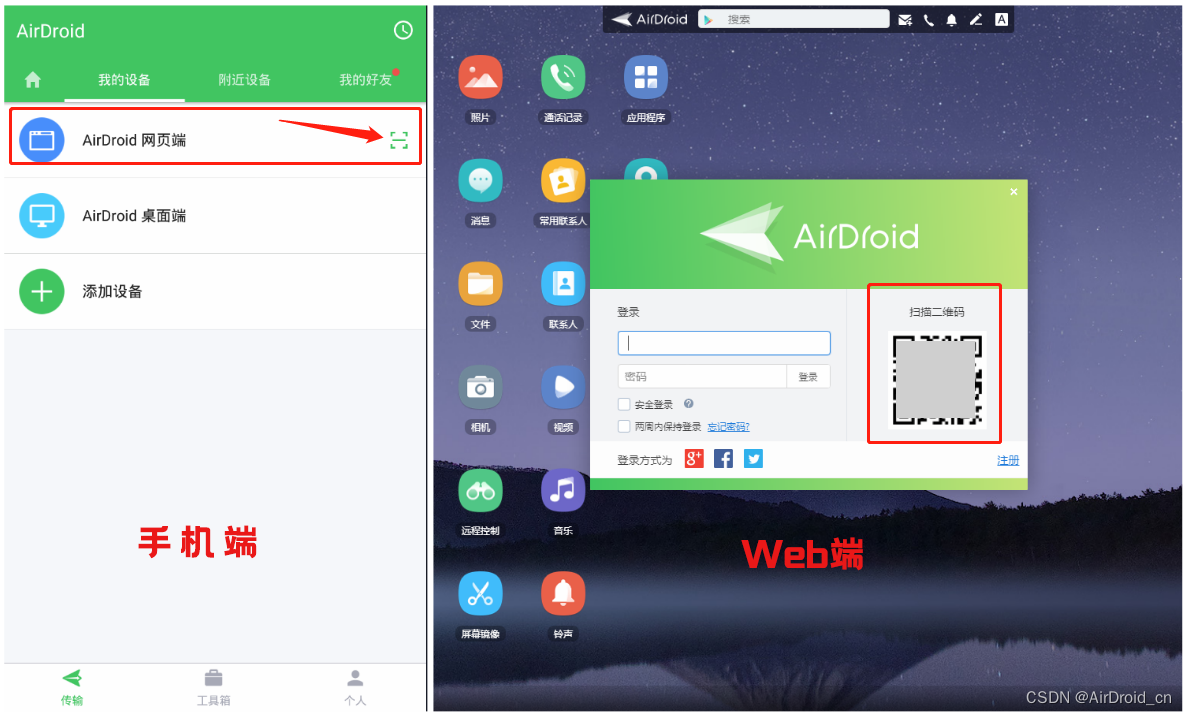
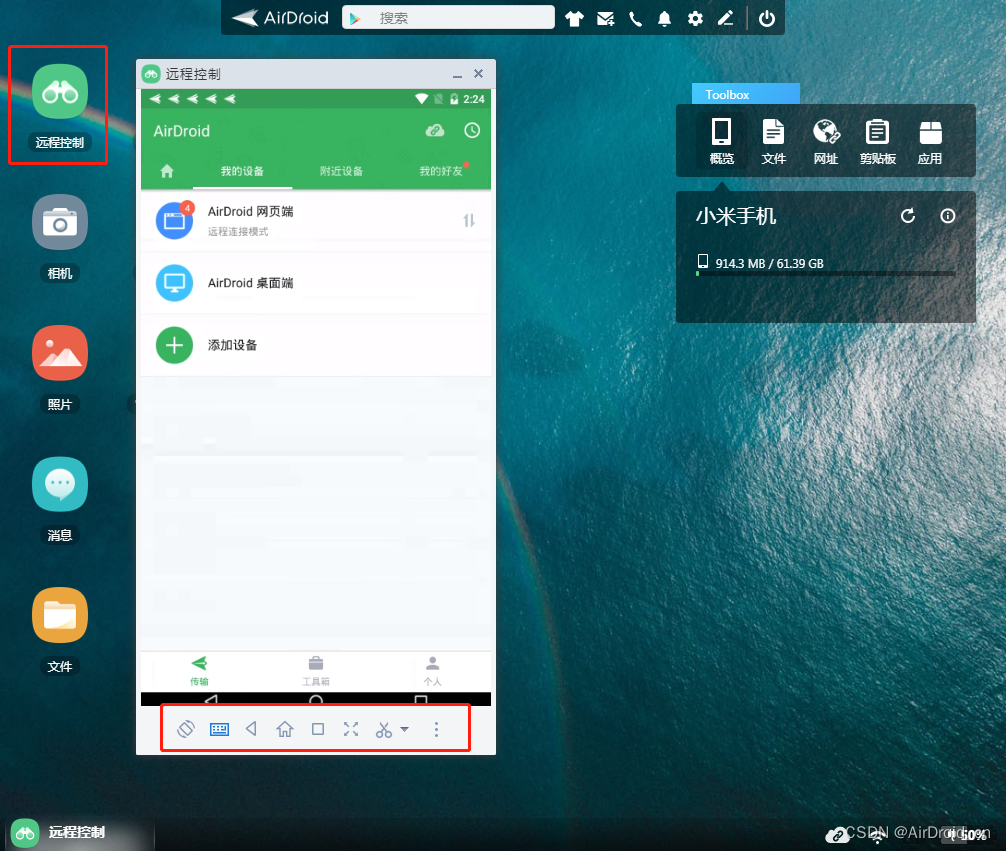









)


![[足式机器人]Part2 Dr. CAN学习笔记-Ch01自动控制原理](http://pic.xiahunao.cn/[足式机器人]Part2 Dr. CAN学习笔记-Ch01自动控制原理)





)
 》)